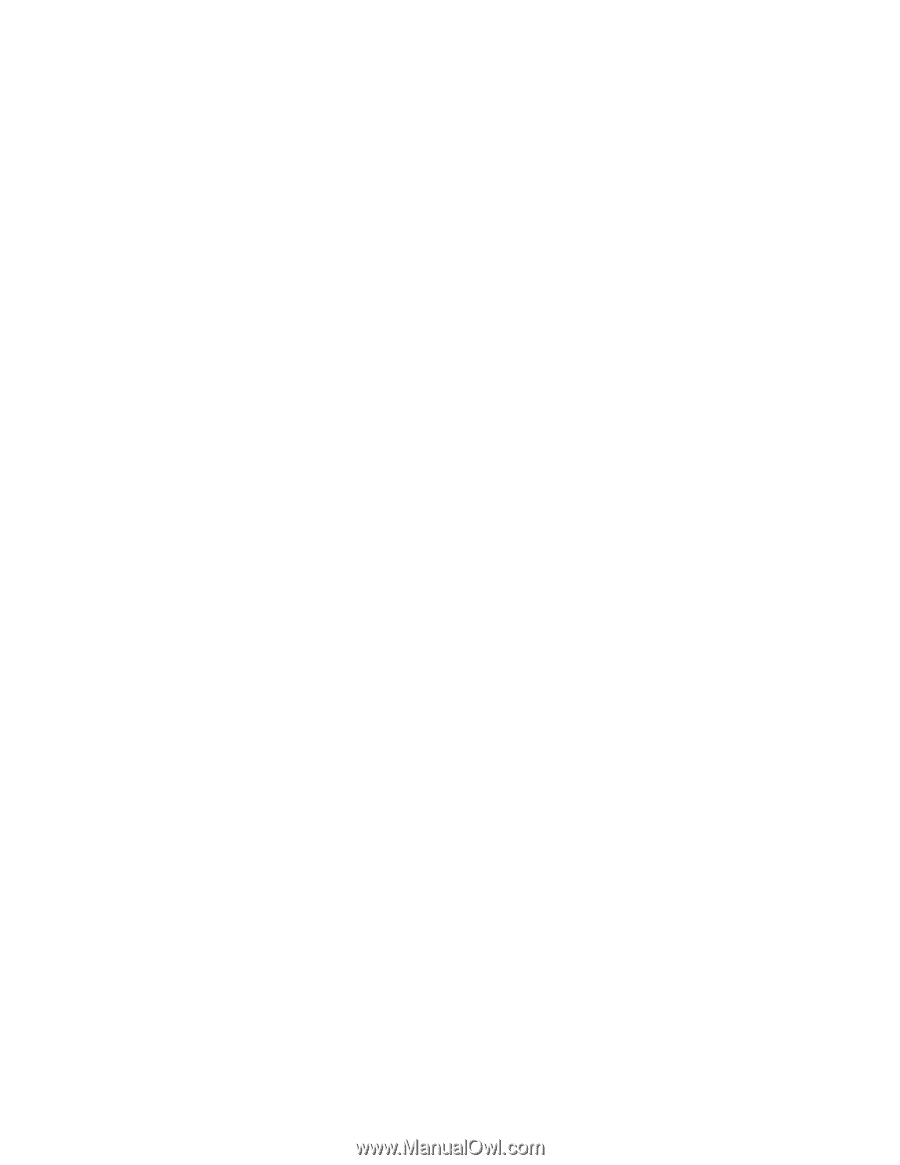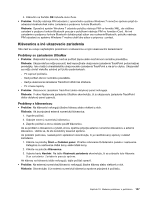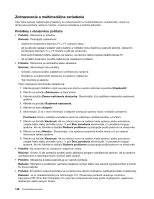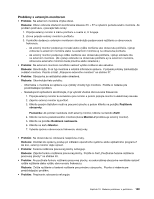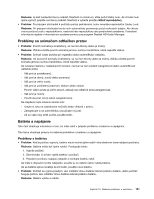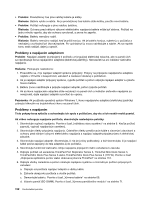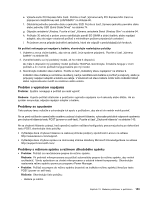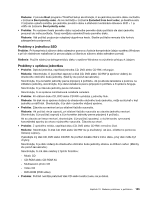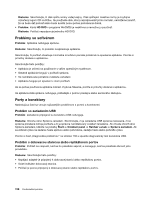Lenovo ThinkPad T430s (Slovakian) User Guide - Page 168
Problémy s napájacím adaptérom, Problémy s napájaním
 |
View all Lenovo ThinkPad T430s manuals
Add to My Manuals
Save this manual to your list of manuals |
Page 168 highlights
• Problém: Prevádzkový čas plne nabitej batérie je krátky. Riešenie: Batériu vybite a nabite. Ak je prevádzkový čas batérie stále krátky, použite novú batériu. • Problém: Počítač nefunguje s plne nabitou batériou. Riešenie: Ochrany pred náhlymi výkyvmi elektrického napájania batérie môže byť aktívna. Počítač na jednu minútu vypnite, aby ste ochranu vynulovali, a znova ho zapnite. • Problém: Batériu nemožno nabiť. Riešenie: Batériu nemožno nabíjať, keď je príliš horúca. Ak je batéria horúca, vyberte ju z počítača a nechajte ju vychladnúť pri izbovej teplote. Po vychladnutí ju znova nainštalujte a nabite. Ak sa napriek tomu nedá nabíjať, dajte ju opraviť. Problémy s napájacím adaptérom Problém: Napájací adaptér je pripojený k počítaču a fungujúcej elektrickej zásuvke, ale na paneli úloh sa nezobrazuje ikona napájacieho adaptéra (elektrickej zástrčky). Nerozsvieti sa ani indikátor sieťového napájania. Riešenie: Postupujte nasledovne: 1. Presvedčte sa, či je napájací adaptér správne pripojený. Pokyny na pripojenie napájacieho adaptéra nájdete v Príručke o bezpečnosti, zárukách a nastavení dodanej s počítačom. 2. Ak je napájací adaptér pripojený správne, vypnite počítač a potom odpojte napájací adaptér a vyberte hlavnú batériu. 3. Batériu znovu nainštalujte a pripojte napájací adaptér, potom zapnite počítač. 4. Ak sa ikona napájacieho adaptéra stále nezobrazí na paneli úloh a indikátor sieťového napájania sa nerozsvieti, dajte napájací adaptér a počítač do opravy. Poznámka: Ak používate operačný systém Windows 7, ikonu napájacieho adaptéra (elektrickej zástrčky) zobrazte kliknutím na trojuholníkovú ikonu na paneli úloh. Problémy s napájaním Tieto pokyny teraz vytlačte a uchovávajte ich spolu s počítačom, aby ste si ich neskôr mohli pozrieť. Ak vôbec nefunguje napájanie počítača, skontrolujte nasledujúce položky: 1. Skontrolujte vypínač napájania. Pozrite si časť „Indikátory stavu systému" na stránke 9. Keď je počítač zapnutý, vypínač napájania je osvetlený. 2. Skontrolujte všetky pripojenia napájania. Odstráňte všetky predlžovacie káble s viacerými zásuvkami a ochrany pred náhlymi výkyvmi elektrického napájania a napájací adaptér pripojte priamo k elektrickej zásuvke. 3. Skontrolujte napájací adaptér. Skontrolujte, či nie je fyzicky poškodený, a tiež skontrolujte, či je napájací kábel pevne zapojený do tela adaptéra aj do počítača. 4. Skontrolujte funkčnosť sieťového zdroja napájania pripojením iného zariadenia k zásuvke. 5. Odpojte počítač od zariadenia ThinkPad Port Replicator Series 3, ThinkPad Mini Dock Series 3, ThinkPad Mini Dock Plus Series 3 alebo ThinkPad Mini Dock Plus Series 3 (170 W). Pozrite si časť „Odpojenie replikátora portov alebo dokovacej stanice ThinkPad" na stránke 110. 6. Odpojte všetky zariadenia a potom otestujte napájanie systému s minimálnym počtom pripojených zariadení. a. Odpojte od počítača napájací adaptér a všetky káble. b. Zatvorte obrazovku počítača a otočte počítač. c. Demontujte batériu. Pozrite si časť „Výmena batérie" na stránke 69. d. Vyberte pamäť (SO-DIMM). Pozrite si časť „Výmena pamäťového modulu" na stránke 71. 152 Používateľská príručka